PS如何图像合成牛奶与护肤品发布时间:2019年10月30日 10:26
1. 新建画布:【1080*660】,拖入【牛奶素材】,【Ctrl+T】调整大小和位置。【Ctrl+J】复制一个,【Ctrl+T】右键选择【垂直翻转】,再选择【水平翻转】。
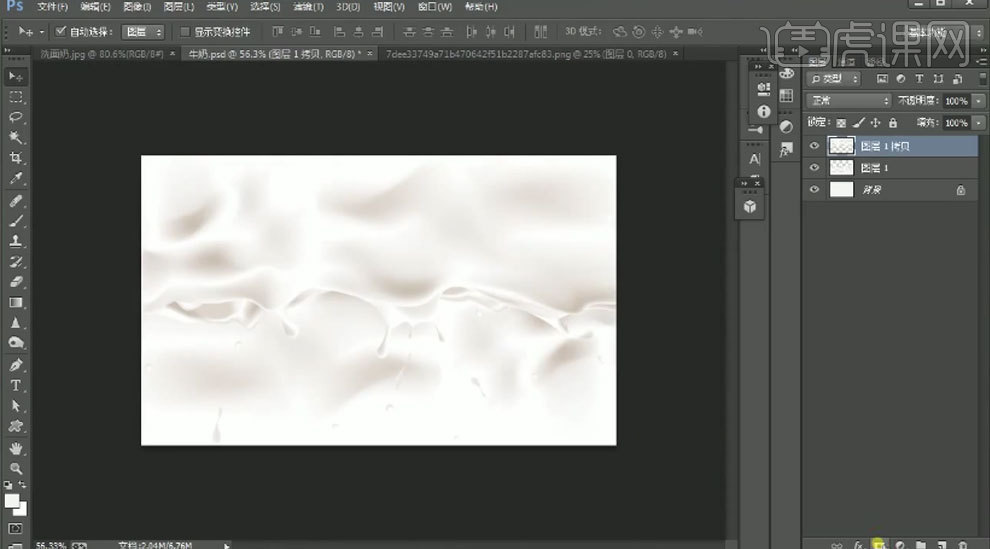
2. 再添加【蒙版】,用【画笔】擦掉多余的部分。再调整下角度。拖入【洗面奶】,调整角度,再按住【Alt】键拖动右上角的锚点,调整透视关系。
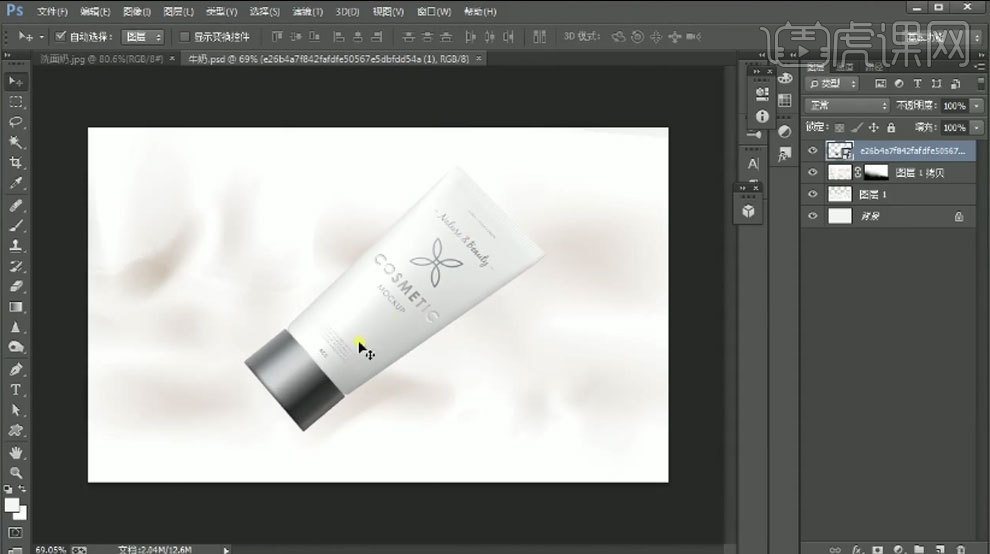
3.再拖入【喷溅牛奶】,放在产品下方。添加蒙版】,用【黑色画笔】擦掉多余的部分。复制一个垂直翻转,再水平翻转。调整大小和位置。
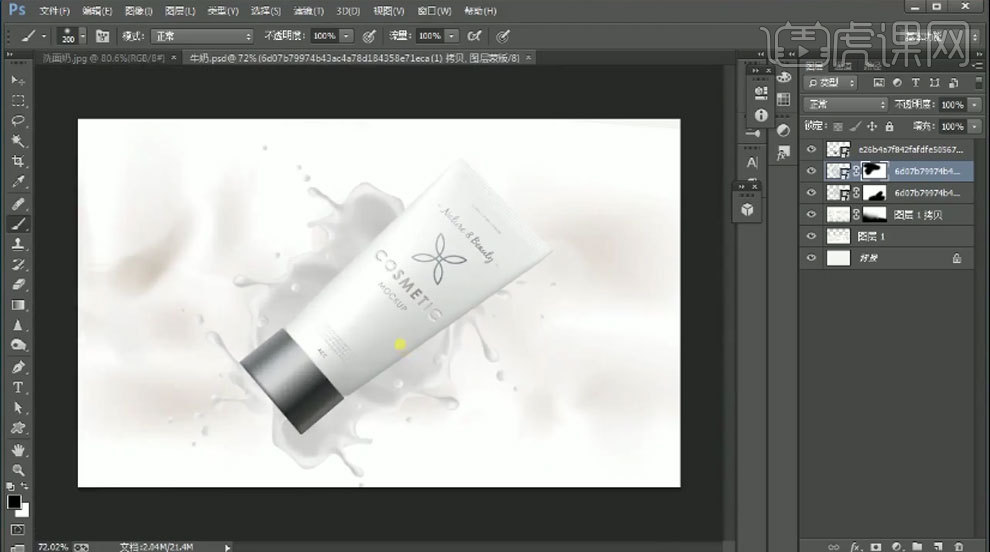
4. 【Ctrl+J】复制产品,栅格化图层,把它锁定,填充黑色。【Ctrl+T】调整形状。点击【滤镜-模糊-高斯模糊】,调整半径。添加【蒙版】,擦掉多余的地方。
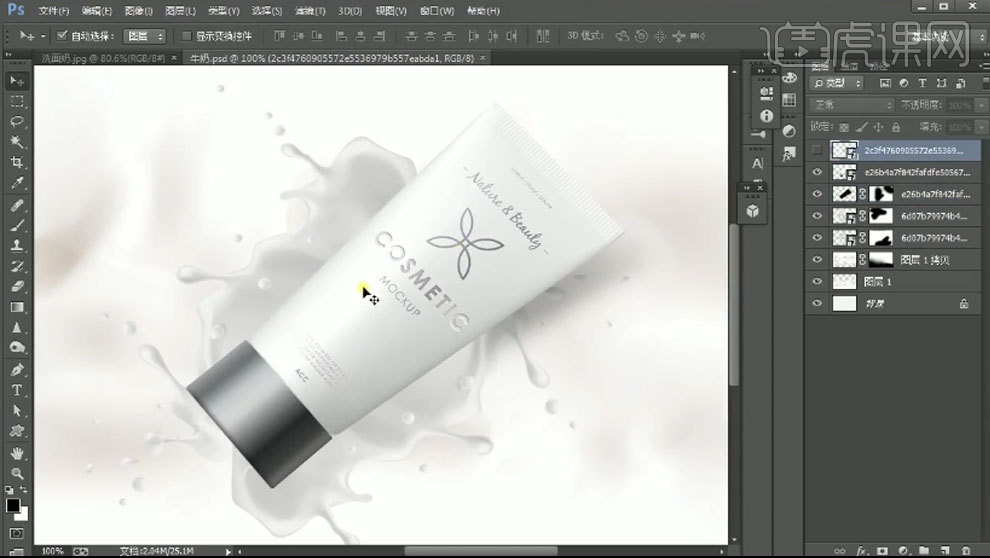
5. 【Ctrl+E】合并下面的牛奶,新建【图层】,【Ctrl+Alt+G】创建剪切蒙版。模式为【叠加】。用【黑色画笔】加深两侧。不透明度为【50%】。
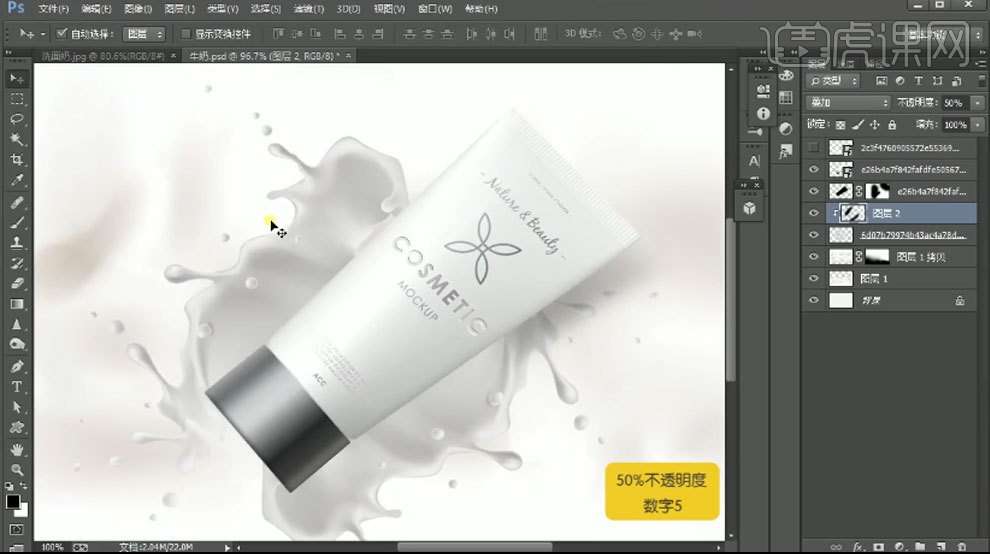
6. 再复制产品,栅格化图层,把它锁定,填充黑色。添加【高斯模糊】。添加【蒙版】,擦掉外面的投影。再复制这个投影,添加【高斯模糊】,增大半径。调整不透明度。
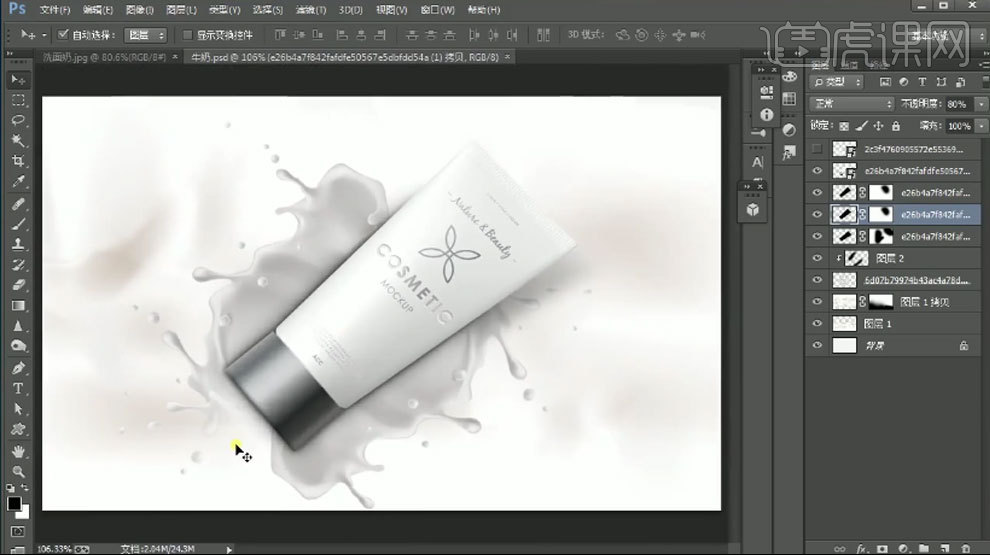
7. 牛奶上方新建【剪切图层】,吸取背景的牛奶颜色,填充颜色。模式为【颜色】。降低不透明度。【Ctrl+U】色相,增加饱和度。添加【曲线】,提亮整体。
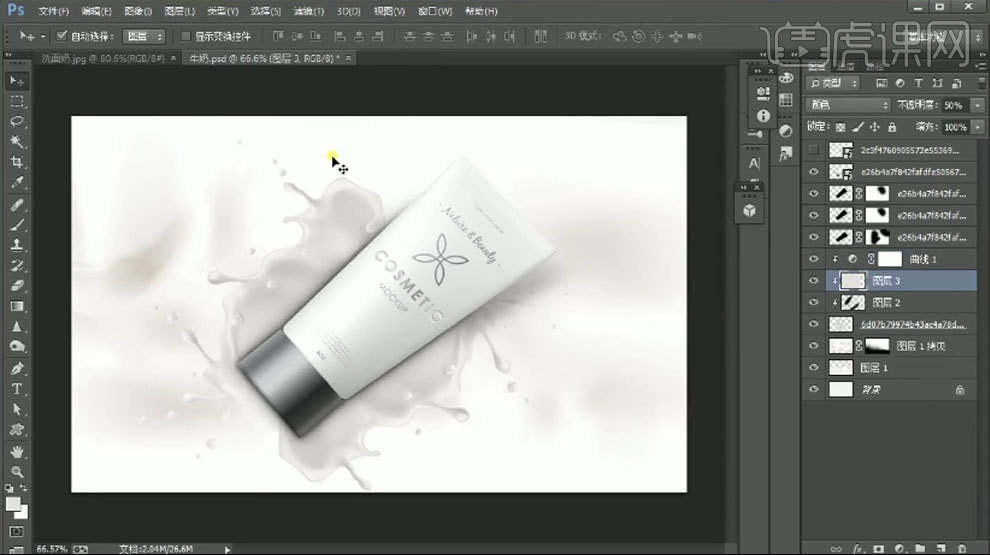
8. 同样的方法绘制牛奶的阴影。继续拖入【素材】,调整透视关系。添加【蒙版】,擦掉多余的部分。模式为【正片叠底】。添加【曲线】,提亮整体。上方新建【剪切图层】,填充白色。模式为【颜色】。

9.按住【Alt】键拖动复制这个素材,调整大小和位置。拖入【牛奶素材】,用【钢笔工具】勾勒需要的部分,【Ctrl+Enter】路径转为选区,【Shift+F6】羽化,0.2像素。添加【蒙版】,用【白色画笔】擦出需要的部分。

10. 同样的方法绘制它在产品上的阴影。再同样的方法调整牛奶的颜色和背景一样。
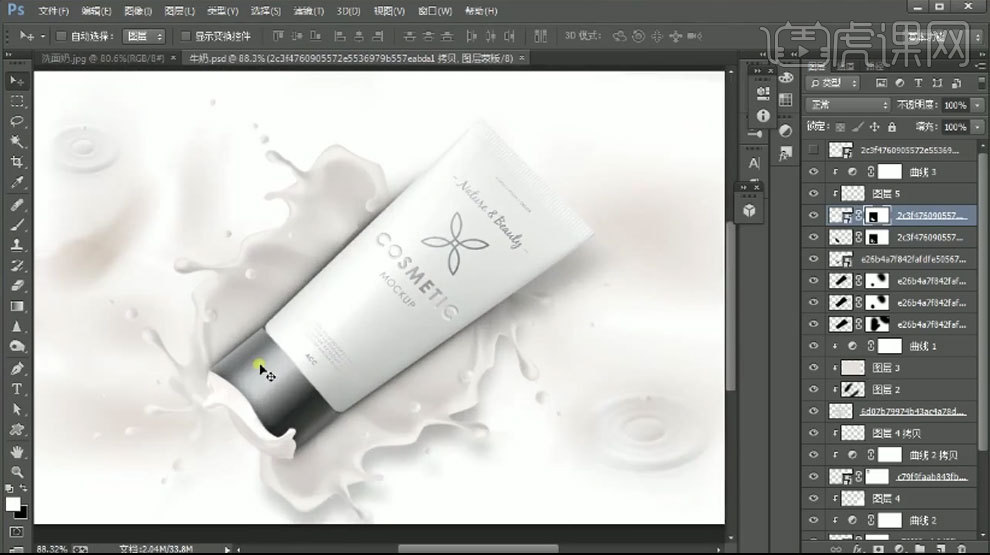
11. 继续刚那个牛奶,调整角度、大小和位置。同样的方法调整颜色与背景一样。添加【蒙版】,用【画笔】将边缘过硬的地方遮盖。
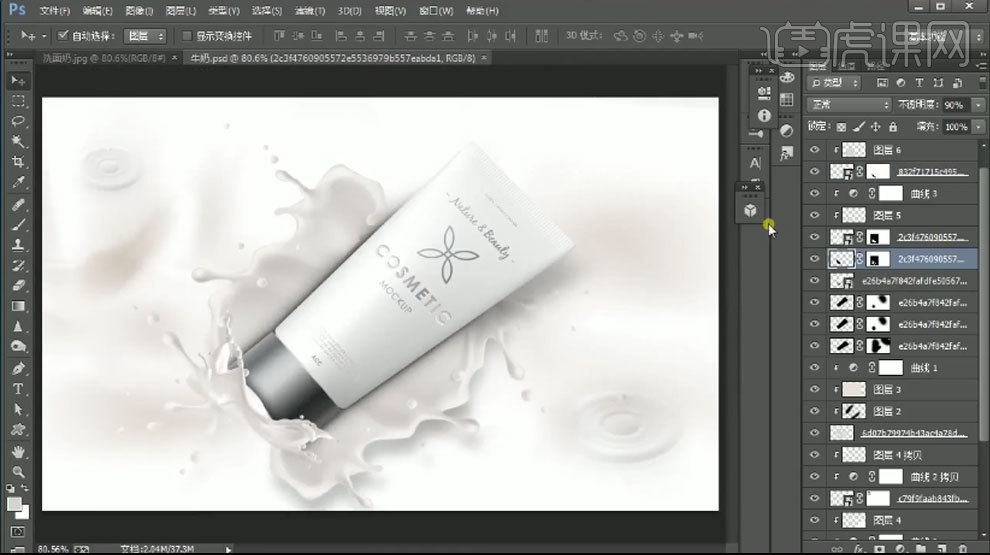
12.继续拖入【牛奶】,放在最下方。调整颜色与背景一样。【Ctrl+Shift+Alt+E】盖印图层,模式为【线性光】。点击【滤镜-其它-高反向保留】,0.5像素。降低不透明度。
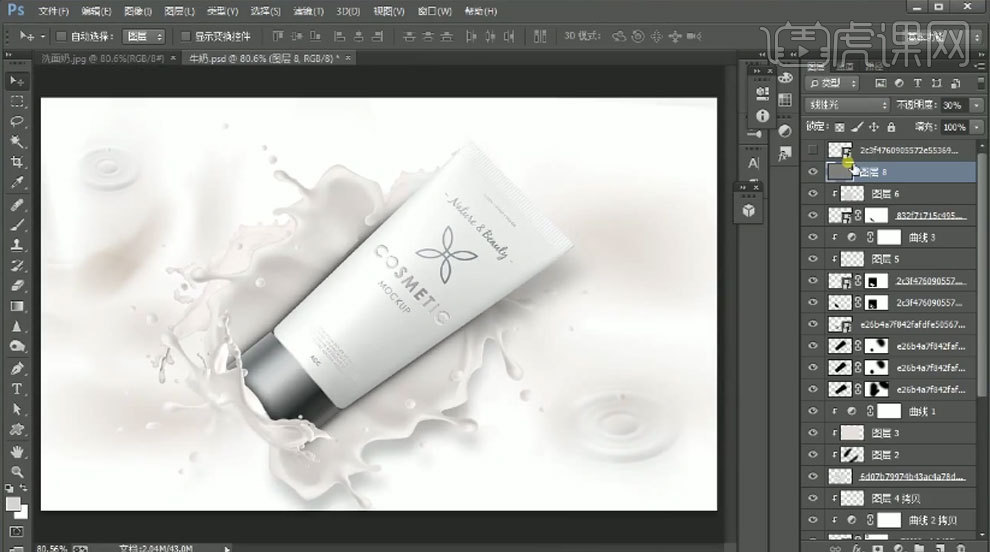
13. 再次盖印图层,点击【Camera Raw 滤镜】,调整参数。
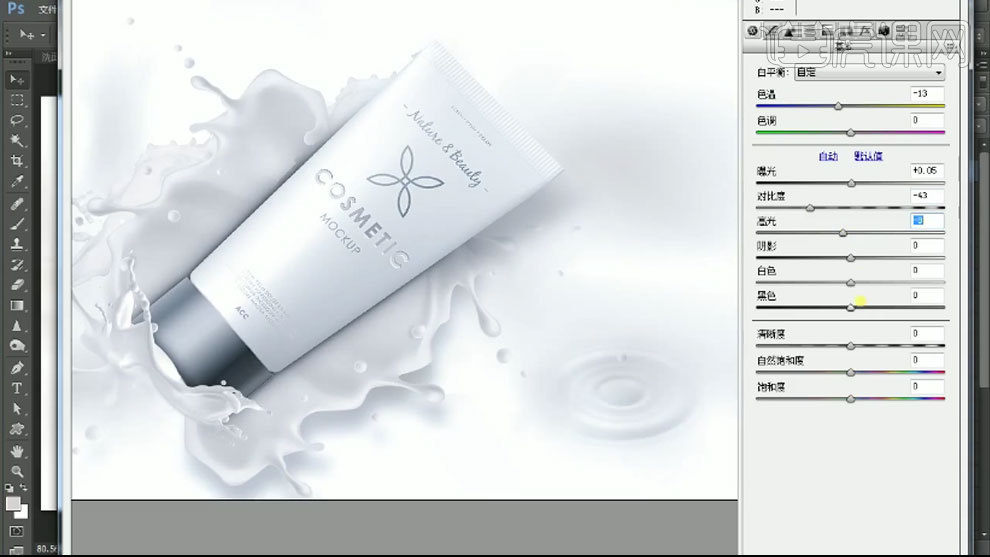
14.最终效果如图示。














